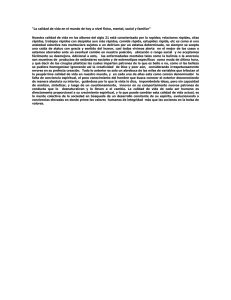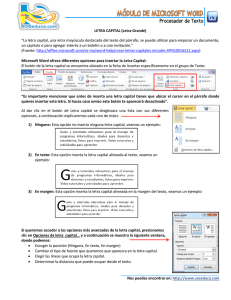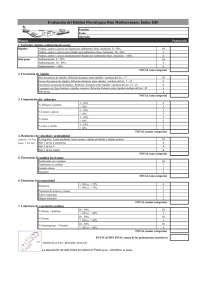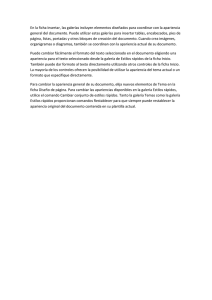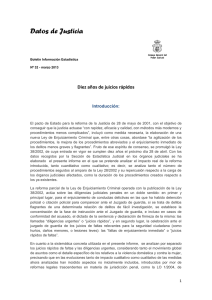3.3. añadir contenido en un documento con la he
Anuncio
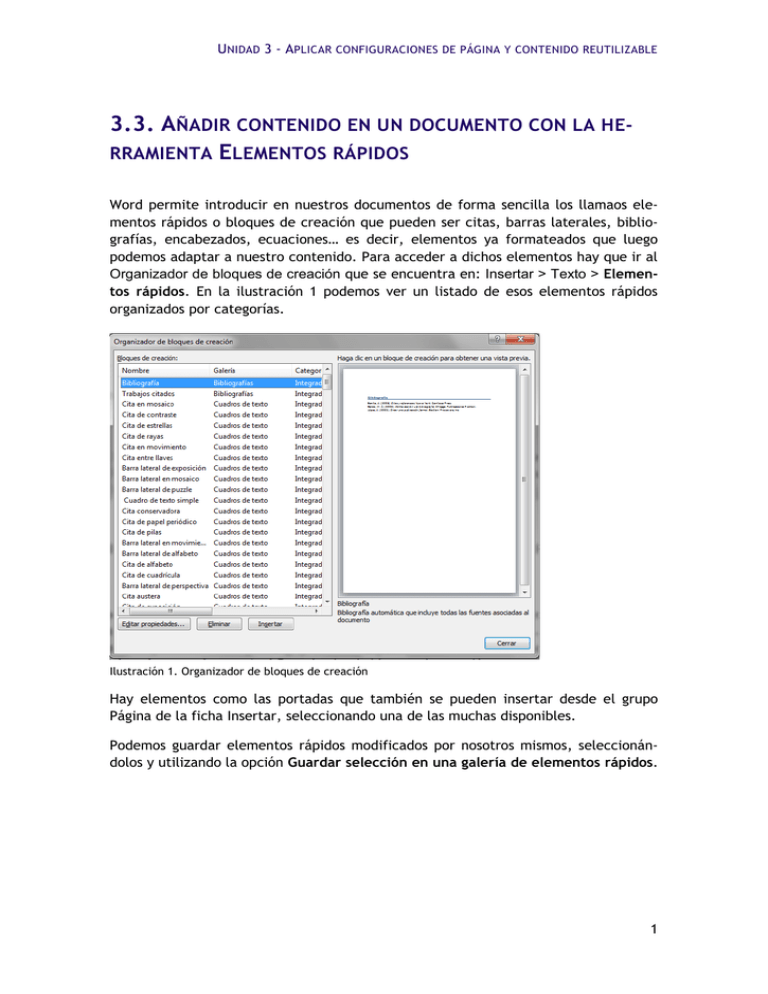
UNIDAD 3 - APLICAR CONFIGURACIONES DE PÁGINA Y CONTENIDO REUTILIZABLE 3.3. AÑADIR CONTENIDO EN UN DOCUMENTO CON LA HERRAMIENTA ELEMENTOS RÁPIDOS Word permite introducir en nuestros documentos de forma sencilla los llamaos elementos rápidos o bloques de creación que pueden ser citas, barras laterales, bibliografías, encabezados, ecuaciones… es decir, elementos ya formateados que luego podemos adaptar a nuestro contenido. Para acceder a dichos elementos hay que ir al Organizador de bloques de creación que se encuentra en: Insertar > Texto > Elementos rápidos. En la ilustración 1 podemos ver un listado de esos elementos rápidos organizados por categorías. Ilustración 1. Organizador de bloques de creación Hay elementos como las portadas que también se pueden insertar desde el grupo Página de la ficha Insertar, seleccionando una de las muchas disponibles. Podemos guardar elementos rápidos modificados por nosotros mismos, seleccionándolos y utilizando la opción Guardar selección en una galería de elementos rápidos. 1 UNIDAD 3 - APLICAR CONFIGURACIONES DE PÁGINA Y CONTENIDO REUTILIZABLE Además de estos elementos rápidos Word permite insertar otros elementos como campos (fecha actual, hora, número de páginas del documento, etc.) o propiedades del documento (autor, dirección, teléfono, etc.). Esta información se actualiza automáticamente cada vez que hay un cambio en la información original que representan. ¡PRACTICA! - En el documento Partes, inserta una portada de diseño Rayas, escribiendo Hoja informativa en el marcador de posición del subtítulo y añadiendo la fecha de hoy al marcador de posición de fecha. - En la segunda página, inserta una cita de rayas y utiliza la función de pegado especial para insertar una copia sin formato de la última frase del cuarto párrafo (“Escoge lo que más te guste…”) en la caja de cita. Luego, guarda la cita personalizada como elemento rápido con el nombre Cita inspiradora. - En el documento TextoGuardado, selecciona y guarda el texto “Wide World Importers” como un elemento rápido de autotexto llamado wwi. Luego, en un párrafo nuevo al final del documento, escribe Recomendado por e inserta el elemento rápido wwi. - Añade un pie de página con el nombre del autor (Author), el nombre del archivo (Filename) y la fecha de guardado (SaveDate) con el formato y las opciones predeterminados. Nota: Recuerda que debes buscar estos elementos en la opción Campos de Elementos Rápidos, y que los nombres están en inglés. 2